當我們win10系統的電腦出現問題重啟的時候一直卡著不動了,很多小伙伴這個時候就想強制進入安全模式,該如何進入呢?連續三次強制關機,進入高級選項,具體操作我們一起來看看吧。
方法一:正常使用
1、先右鍵點選左下角開始,然後選擇「設定」。
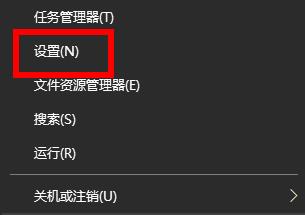
2、進入windows設定之後點選「更新與安全性」。
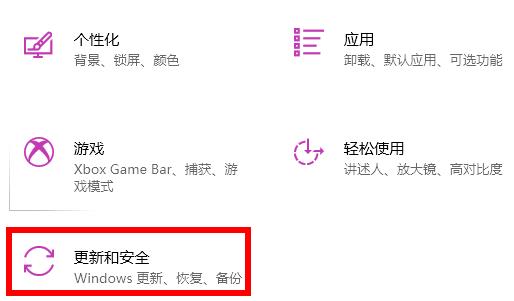
3、此時可以點選左側的「恢復」。
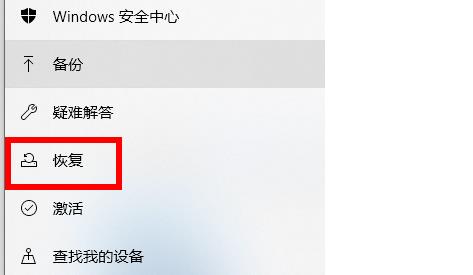
4、最後點選進階啟動下面的「立即重新啟動」即可。

方法二:開機狀態
1、先點選左下角開始選擇電源然後按住「shift鍵」點選「重新啟動」。

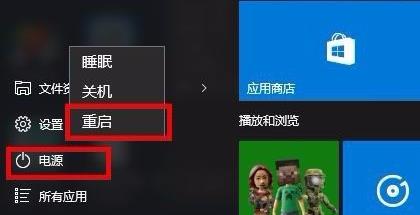
2、重啟之後會進入選擇介面,點選「疑難排解」。
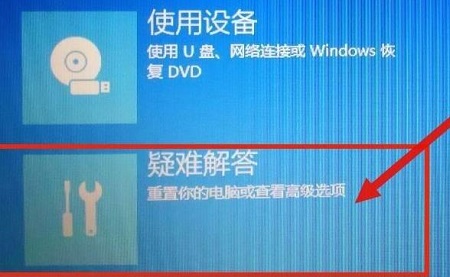
3、再點選下面的「進階選項」。
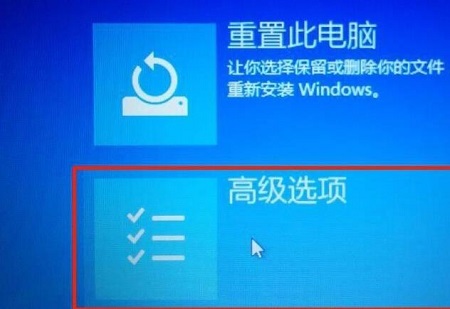
4、進入進階選項後點選「啟動設定」。
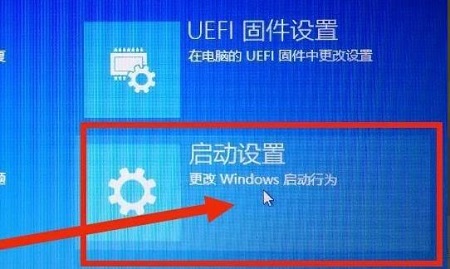
#5、最後點選設定中的「重啟」。
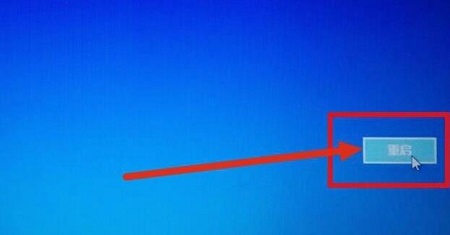
6、最後選擇4號「啟動安全模式」即可。

方法三:關機狀態
1、先打強制開關機三次或長按電源10秒左右,系統就會自動的修復了。

2、然後重複三次這樣的操作,就會看到正在診斷修復介面,等待一會兒。
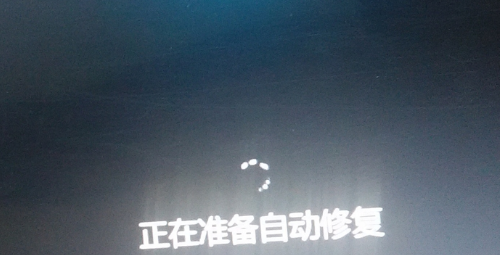
3、出現自動修復介面,選擇右下角的進階選項。
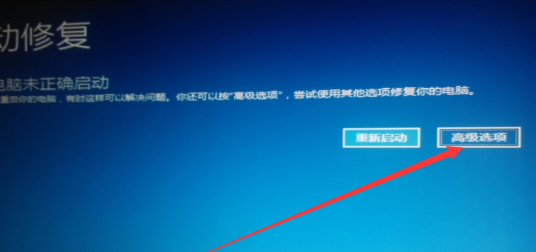
4、選擇「疑難排解」選項。
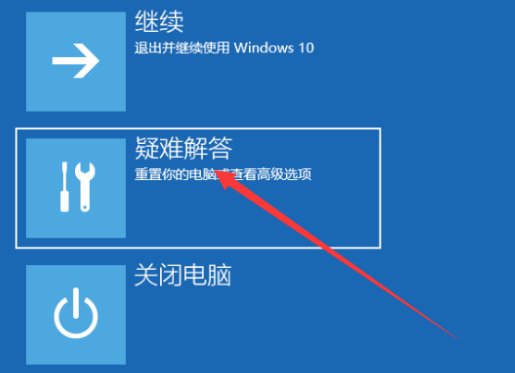
5、選擇「進階選項」。
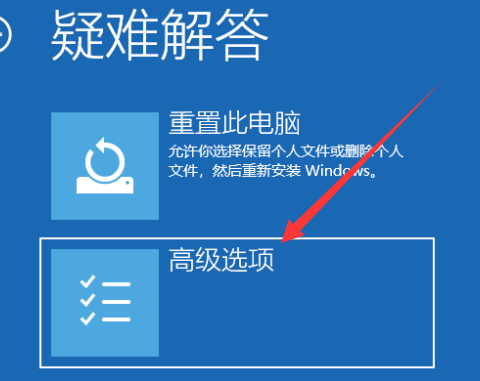
6、此時可以點選「啟動設定」。
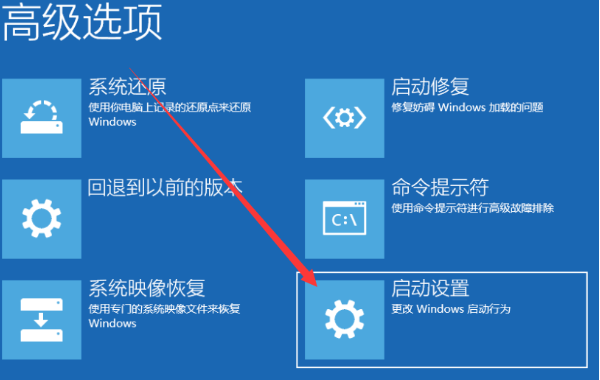
7、之後點選重啟。
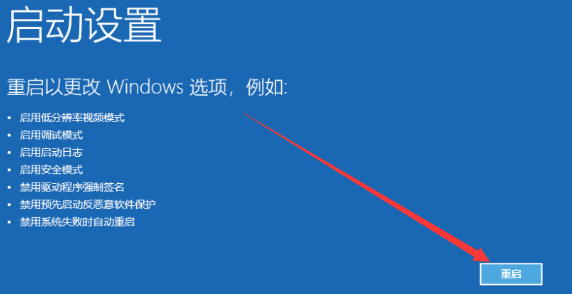
8、重新啟動進入啟動設定介面,按下F4即可啟用安全模式。
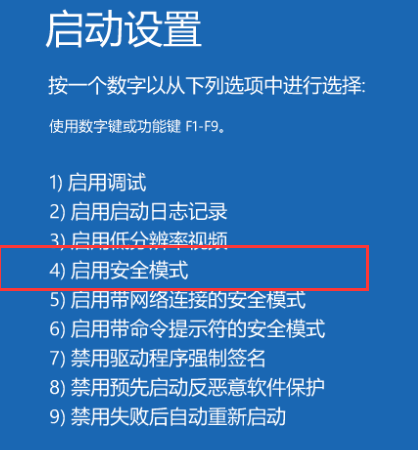
以上是進入Win10安全模式的開機步驟的詳細內容。更多資訊請關注PHP中文網其他相關文章!




